软件更新
本帮助主要介绍以下内容:
特性简介
设备软件包括Boot ROM程序和启动文件,它是设备启动、运行的必备软件,为整个设备提供支撑、管理以及丰富的业务。
当设备上存在主控板、接口板、网板和业务板时,主控板、接口板和网板的Boot ROM程序/启动软件包集成在主控板的Boot ROM程序/启动软件包中。系统在升级主控板时会自动升级接口板和网板,不会自动升级业务板。业务板使用独立的启动软件包,这个软件包会和主控板的启动软件包一起发布,需要单独升级。
Boot ROM程序
设备开机最先运行的程序是Boot ROM程序,它能够引导硬件启动、引导启动文件运行、提供Boot ROM菜单功能。
Boot ROM程序存储在设备的Boot ROM(芯片)中。完整的Boot ROM程序包含Boot ROM基本段和Boot ROM扩展段。基本段提供Boot ROM菜单的基本操作项,扩展段提供更多的Boot ROM菜单操作项。整个Boot ROM程序通过Boot包(*.bin)发布,产品会将需要升级的单板的Boot ROM程序集成到Boot包中统一发布,以降低版本维护成本。
启动文件
启动文件的分类
启动文件是用于引导设备启动的程序文件,按其功能可以分为以下几类:
Boot文件:包含Linux内核程序,提供进程管理、内存管理、文件系统管理、应急Shell等功能。
System文件:包含内核和基本功能模块的程序,比如设备管理、接口管理、配置管理和路由模块等。
Feature文件(即特性文件):用于业务定制的程序,能够提供更丰富的业务。一个Feature文件可能包含一种或多种业务。是否支持Feature文件以及支持哪些Feature文件与设备的型号有关,请以设备的实际情况为准。
Patch文件(即补丁文件):用来修复设备软件缺陷的程序文件。补丁文件与软件版本一一对应,补丁文件只能修复与其对应的启动文件的缺陷,不涉及功能的添加和删除。
设备必须具有Boot文件和System文件才能正常运行,Feature文件可以根据用户需要选择安装,补丁文件只在需要修复设备软件缺陷时安装。
启动文件的发布形式
启动文件有以下两种发布形式:
BIN文件:后缀为.bin的文件。一个BIN文件就是一个启动文件。要升级的BIN文件之间版本必须兼容才能升级成功。
IPE(Image Package Envelope,复合软件包套件)文件:后缀为.ipe的文件。它是多个软件包的集合,产品通常会将同一个版本需要升级的所有类型的软件包都压缩到一个IPE文件中发布。用户使用IPE文件升级设备时,设备会自动将它解压缩成多个BIN文件,并使用这些BIN文件来升级设备,从而能够减少启动文件之间的版本管理问题。
使用限制和注意事项
软件升级期间,设备会重启,进而导致业务中断,请谨慎使用。
通过版本发布说明书了解将安装的软件包是否需要License。如果需要,查看设备上是否有对应的有效的License。如果没有,请先安装License。否则,会导致软件包安装失败。
安装特性/补丁文件时,需要与当前设备启动文件版本一致。
堆叠环境下,请先卸载备板的特性文件,再卸载主板的特性文件。
删除正在使用的特性/补丁文件后,将导致文件不可卸载。
对启动文件进行操作(导入、删除、安装、卸载和设置下次启动文件)时,请不要对设备进行主备倒换。
当设备上存在主控板和业务板时,仅支持在主控板中导入启动文件。
vSystem相关说明
非缺省vSystem对于本特性的支持情况,请以页面的实际显示为准。
配置指南
配置准备
在软件更新之前,需要完成启动文件的管理。
选择“系统 >升级中心 > 软件更新”。
单击<管理文件>按钮,进入管理启动文件页面。
图-1 管理文件示意图
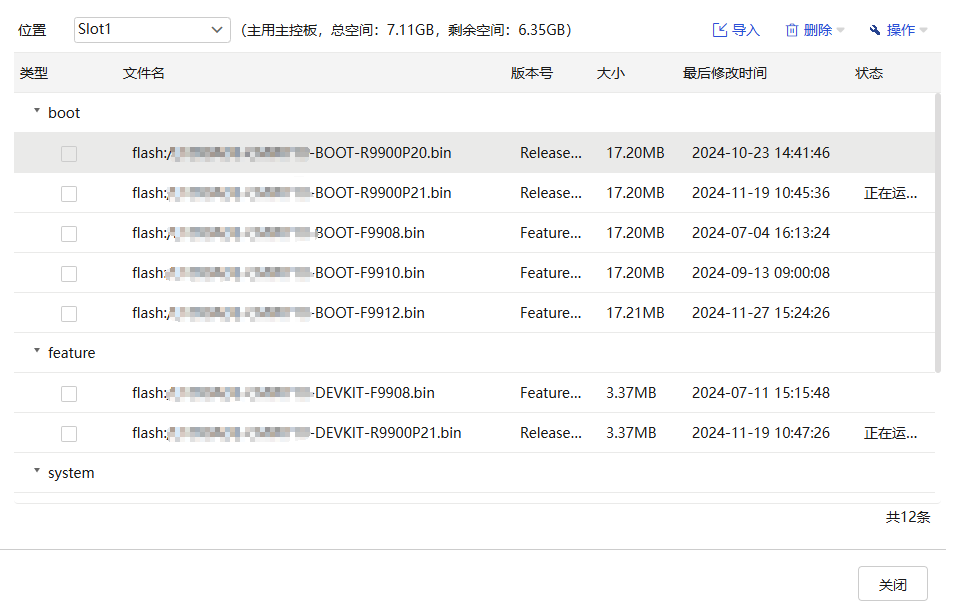
表-1 管理启动文件
参数
说明
导入
导入启动文件到设备。支持导入后缀为.bin和.ipe的文件。如果导入后缀为.ipe的启动文件,设备将对该文件进行解压,以便保存解压后的.bin文件
删除
删除无用的启动文件
操作
包含如下功能:
设置下次启动文件
安装特性/补丁文件
卸载特性/补丁文件
设置下次启动文件
指定设备下次启动时使用的文件。必须包含相同版本的boot文件和system文件。设置下次启动文件后,需要手工重启设备才可完成整个升级过程
安装特性/补丁文件
用于激活或升级特性/补丁文件。通过安装特性/补丁文件,可以实现在不中断系统运行的情况下,对系统软件进行安装。
设备可同时安装多个特性文件
如果需要安装新的补丁文件,需要先卸载旧的文件
卸载特性/补丁文件
当特性文件/补丁文件被卸载后,该文件将处于未激活状态,系统也将不再具备该文件提供的功能。但是文件仍然存在于存储介质上
立即升级
在软件更新页面,可查看当前设备的软件版本、本次启动使用的软件列表以及下次启动主用的软件列表等信息。还可对启动文件进行导入、删除、安装、卸载以及设置为下次启动文件。设置下次启动文件后,手工重启设备即可完成整个升级过程。
通过ipe文件方式立即升级
选择“系统 >升级中心 > 软件更新”。
单击“立即升级“按钮,进入立即升级页面,启动文件类型选择ipe文件。
图-2 ipe文件升级示意图
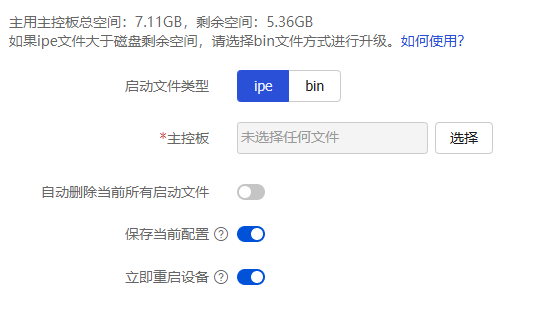
单击<选择>按钮,选择待升级的ipe软件升级包。
其他配置保持系统默认即可。
单击<确定>按钮,进行软件升级。
通过bin文件方式立即升级
选择“系统 >升级中心 > 软件更新”。
单击“立即升级“按钮,进入立即升级页面,启动文件类型选择bin文件。
图-3 bin文件升级示意图
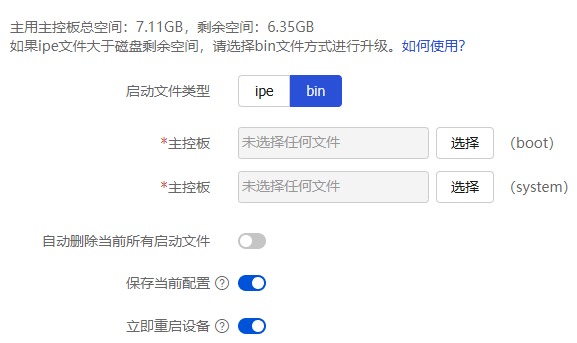
单击<选择>按钮,选择待升级的boot启动文件及system启动文件。
(可选)如果bin文件大于磁盘剩余空间,建议勾选“自动删除当前所有启动文件”选项,删除当前所有启动文件。
其他配置保持系统默认即可。
单击<确定>按钮,进行软件升级。